Как использовать Port Query Tool (PortQry.exe) в Windows 10
Запрос порта (PortQry.exe) — это утилита командной строки в операционной системе Windows, которую можно использовать для устранения проблем с подключением TCP / IP. Инструмент сообщает о состоянии портов TCP и UDP на выбранном вами компьютере. В этом посте мы покажем вам, как использовать инструмент Port Query для сетевой разведки или криминалистической деятельности.
Инструмент Port Query (PortQry.exe) в Windows 10
В Windows есть множество инструментов для диагностики проблем в сетях TCP / IP (ping, telnet, pathping и т. Д.). Но не все из них позволяют удобно проверять статус или сканировать открытые сетевые порты на сервере. Утилита PortQry.exe — удобный инструмент для проверки ответа портов TCP / UDP на хостах для диагностики проблем, связанных с работой различных сетевых служб и межсетевых экранов в сетях TCP / IP. Чаще всего утилита Portqry используется как более функциональная замена команде telnet и, в отличие от telnet, также позволяет проверять открытые порты UDP.
Компьютерные системы используют TCP и UDP для большей части обмена данными, и все версии Windows открывают множество портов, которые обеспечивают полезные функции, такие как совместное использование файлов и удаленный вызов процедур (RPC). Однако вредоносные программы, такие как троянские кони, могут злонамеренно использовать порты, чтобы открыть лазейку для злоумышленников в вашу компьютерную систему. Независимо от того, нужно ли вам устранять неполадки необходимой сетевой службы или обнаруживать нежелательные программы, вы должны понимать и управлять трафиком между компьютерами в сети. Основной шаг к этому — определение того, какие программы прослушивают сетевые порты ваших компьютерных систем.
Как использовать Port Query Tool (PortQry.exe)
Вы можете использовать Port Query как локально, так и удаленно на сервере. Чтобы использовать Portqry.exe, вам необходимо загрузить инструмент. Однажды ты скачать PortQry.exe, извлеките PortQryV2.exe архив, затем откройте командную строку и выполните команду ниже, чтобы перейти в каталог с утилитой:
Программы для Windows, мобильные приложения, игры - ВСЁ БЕСПЛАТНО, в нашем закрытом телеграмм канале - Подписывайтесь:)
cd c:PortQryV2
Кроме того, вы можете перейти к папке, в которую вы загрузили инструмент, и нажать Alt + D комбинация клавиш, введите CMD и нажмите Enter, чтобы запустить командную строку в каталоге.
Теперь вы можете приступить к использованию инструмента.
Удаленное использование инструмента Port Query (PortQry.exe)
Port Query может сканировать удаленные системы, но он медленный и простой по сравнению с другими сканерами портов. Например, в отличие от Nmap, PortQry.exe не позволяет выполнять сканирование с использованием указанных флагов пакетов (например, SYN, FIN).
Например, чтобы проверить доступность DNS-сервера у клиента, нужно проверить, открыты ли на нем 53 порта TCP и UDP. Синтаксис команды проверки порта следующий:
PortQry -n server [-p protocol] [-e || -r || -o endpoint(s)]
Где:
- -n имя или IP-адрес сервера, доступность которого вы проверяете;
- -e номер порта, который нужно проверить (от 1 до 65535);
- -р диапазон проверяемых портов (например, 1:80);
- -п протокол, используемый для проверки. Это может быть TCP, UDP или ОБА (по умолчанию используется TCP).
В нашем примере команда выглядит так:
PortQry.exe –n 10.0.25.6 -p both -e 53
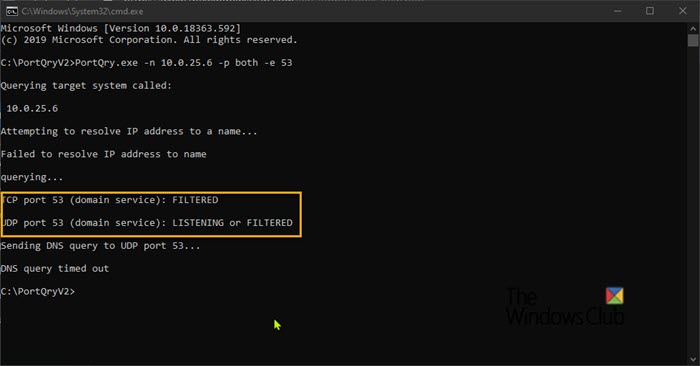
PortQry.exe может запрашивать отдельный порт, упорядоченный список портов или последовательный диапазон портов. PortQry.exe сообщает о состоянии порта TCP / IP одним из следующих трех способов:
- Прослушивание: Процесс прослушивает порт на выбранном вами компьютере. Portqry.exe получил ответ от порта.
- Не слушать: Ни один процесс не прослушивает целевой порт в целевой системе. Программа Portqry.exe получила сообщение протокола управляющих сообщений Интернета (ICMP) «Назначение недоступно — порт недоступен» от целевого порта UDP. Или, если целевой порт является TCP-портом, Portqry получил пакет подтверждения TCP с Перезагрузить установлен флаг.
- Отфильтровано: Порт на выбранном вами компьютере фильтруется. Portqry.exe не получил ответа от порта. Процесс может или не может прослушивать порт. По умолчанию порты TCP опрашиваются трижды, а порты UDP опрашиваются один раз, прежде чем в отчете будет указано, что порт отфильтрован.
Локально используйте инструмент Port Query (PortQry.exe)
Недостаток функций удаленного сканирования в PortQry компенсируется уникальными возможностями локального компьютера. Чтобы включить локальный режим, запустите PortQry с -местный выключатель. Когда -местный является единственным используемым коммутатором, PortQry перечисляет все использование локальных портов и сопоставление портов с PID. Вместо того, чтобы сортировать данные по открытому порту, PortQry перечисляет их в соответствии с PID, что позволяет быстро увидеть, какие приложения имеют открытые сетевые подключения.
Чтобы посмотреть порт 80, вы должны выполнить следующую команду:
portqry -local -wport 80
Использование PortQryUI
Также стоит отметить, что Microsoft также сделала доступным графический интерфейс для PortQry, называемый PortQryUI.
PortQryUI включает версию portqry.exe и некоторые предопределенные службы, которые состоят просто из групп портов для сканирования.
PortQueryUI содержит несколько предопределенных наборов запросов для проверки доступности популярных сервисов Microsoft:
- Домен и доверие (проверка служб ADDS на контроллере домена Active Directory)
- Сервер обмена
- SQL Server
- Сети
- IP Sec
- Веб сервер
- Чистая встреча
Чтобы использовать PortQryUI, введите Имя DNS или же айпи адрес удаленного сервера выберите одну из предопределенных служб (Запрос предопределенной службы) или укажите номера портов для ручной проверки портов (Ввод портов запроса вручную) и щелкните Запрос кнопка.
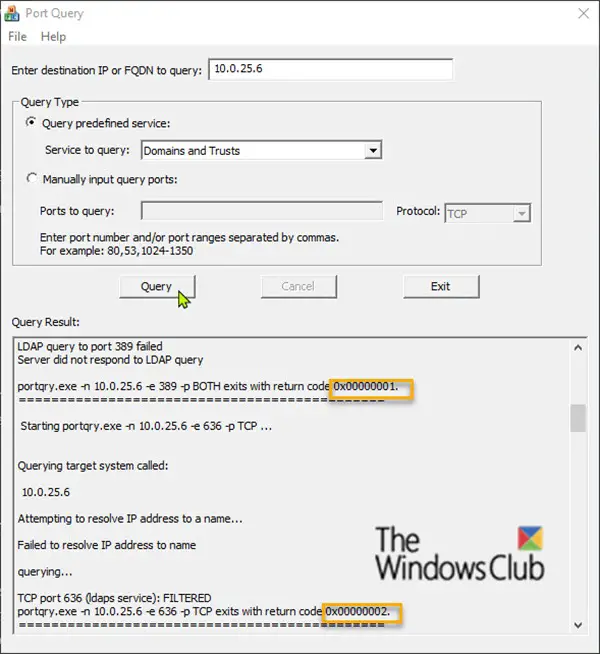
Возможные коды возврата в PortQueryUI выделены на изображении выше:
- 0 (0x00000000) — соединение установлено успешно и порт доступен.
- 1 (0x00000001) — указанный порт недоступен или отфильтрован.
- 2 (0x00000002) — нормальный код возврата при проверке доступности UDP-соединения, поскольку ответ ACK не возвращается.
Для получения дополнительной информации вы можете посетить Microsoft здесь и здесь.
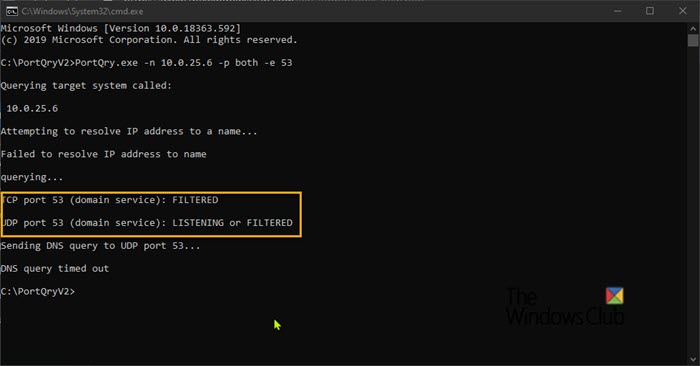
Программы для Windows, мобильные приложения, игры - ВСЁ БЕСПЛАТНО, в нашем закрытом телеграмм канале - Подписывайтесь:)